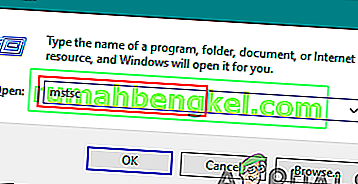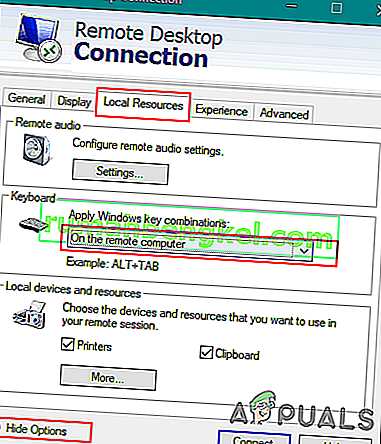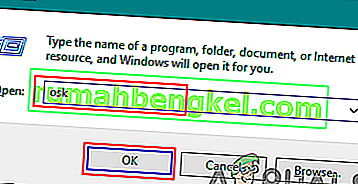Три комбинации клавиш Ctrl + Alt + Del отображают меню, через которое можно получить доступ к диспетчеру задач, выходу, переключению пользователя и блокировке. В более старых операционных системах Windows эти комбинации напрямую открывают диспетчер задач. Однако после Windows 7 три комбинации клавиш были изменены для отображения нескольких параметров. В сеансе удаленного рабочего стола эти три комбинации клавиш не будут работать, потому что они будут работать в основной системе. В этой статье мы покажем вам методы, с помощью которых пользователи могут отправлять Ctrl + Alt + Del через удаленный рабочий стол.

Отправка Ctrl + Alt + Del через удаленный рабочий стол
Поскольку комбинация в основном будет работать для основной системы, пользователю необходимо будет использовать другую комбинацию, которая работает для RDP. Также имеется настройка, доступная в параметрах RDP для комбинаций клавиш. Все варианты, которые открываются с помощью этой комбинации, также доступны различными способами. Однако, чтобы эта комбинация работала, пользователю потребуется использовать один из следующих методов.
Метод 1. Использование Ctrl + Alt + End
- Удерживая клавишу Windows, нажмите R, чтобы открыть командное окно «Выполнить». Введите « mstsc » и нажмите Enter, чтобы открыть подключение к удаленному рабочему столу .
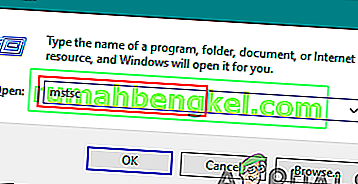
- Нажмите кнопку « Показать параметры» внизу и выберите вкладку « Локальные ресурсы ».
- Здесь вам нужно проверить опцию Keyboard . Если выбрана опция « Только при использовании полноэкранного режима », это означает, что, если вы не открыли полноэкранный режим, комбинации не будут работать. Вы также можете выбрать опцию « На удаленном компьютере », тогда она будет работать в окне любого размера.
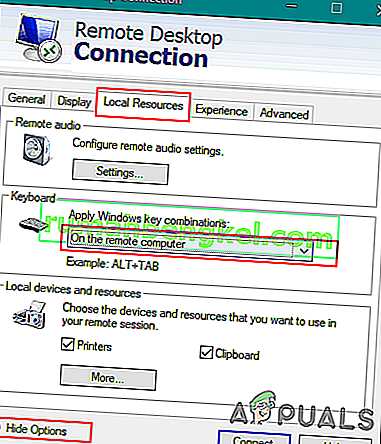
- Теперь подключитесь к другому компьютеру и попробуйте использовать комбинацию Ctrl + Alt + End вместо комбинации Ctrl + Alt + Del по умолчанию.

Метод 2: Использование экранной клавиатуры
- В сеансе удаленного рабочего стола найдите Экранную клавиатуру и откройте ее.
Примечание . Его также можно открыть, набрав « osk » в окне команд запуска.
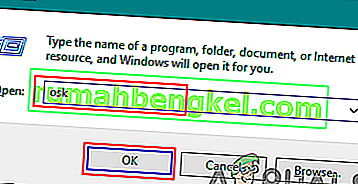
- Теперь на экранной клавиатуре попробуйте нажать комбинацию Ctrl + Alt + Del .
- Если это не сработает, вы можете попробовать использовать Ctrl + Alt на физической клавиатуре и нажать Del на экранной клавиатуре.